Windowsi varukoopia vea 0x800700E1 parandamine (09.15.25)
Windows 10 seadmetega on automaatselt varukoopia, nimega Windows Backup, mis võimaldab teil salvestada oma oluliste failide ja dokumentide koopiad. Teil on varundamiseks kaks võimalust: pilvepõhine või failiajaloo kaudu.
Pilvepõhine varundamine võimaldab teil faile pilve salvestada ja neile mitmes seadmes juurde pääseda. Vaja on ainult pilvemälu ja Interneti-ühendust. Varunduse loomine failiajaloo abil tähendab seevastu failide koopiate salvestamist teisele kettale, eelistatavalt välisele draivile.
Windowsi varundamine on muutnud kasutajate jaoks oluliste andmete varundamise palju mugavaks. turvaline koht, kus neid saab hõlpsasti taastada, kui originaalid on kadunud, rikutud või kustutatud. Varundamisprotsess on tavaliselt sujuv, välja arvatud juhul, kui ilmnevad sellised probleemid nagu viga 0x800700E1.
Mis on veakood 0x800700E1 Windowsis?Veakood 0x800700E1 on varuküsimus, mis ilmneb alati, kui proovite oma failide salvestamiseks või osa andmete kopeerimiseks välisele draivile kasutada Windows Backupi. See tõrge takistab kasutajatel varukoopia loomist ja protsess ei edene iga kord, kui faile kopeeritakse.
Pro näpunäide: skannige arvutit jõudlusprobleemide, rämpsfailide, kahjulike rakenduste ja turvaohtude suhtes
, mis võib põhjustada süsteemiprobleeme või aeglast jõudlust.
Eripakkumine. Teave Outbyte'i kohta, desinstallimisjuhised, EULA ja privaatsuseeskirjad.
Selle tõrkekoodiga kaasneb tavaliselt see hüpikaken:
Ootamatu viga hoiab teid faili kopeerimisel. Kui see viga jätkub, saate selle probleemiga abi otsimiseks kasutada veakoodi.
Veakood 0x800700E1: toiming ei õnnestunud lõpule viia, kuna fail sisaldab viirust või potentsiaalselt soovimatut tarkvara.
Teil on kaks võimalust: proovida varundamist uuesti käivitada või varundusseadeid muuta. Kuid olenemata sellest, millise valiku te valite, satute tõenäoliselt ikka ja jälle sama vea juurde, kui proovite samu faile kopeerida.
Selle põhjuseks on see, et vea põhjustab tõenäoliselt konkreetne fail, mida proovite kopeerida, mida Windows kahtlustab pahatahtlikuna. Isegi kui Windows ütleb, et failil on viirus või potentsiaalselt soovimatu tarkvara, on need enamasti vaid valepositiivsed.
Tavaliselt on probleem „Operatsioon ei õnnestunud edukalt, Windowsi varukoopia tõrge 0x800700E1”. üliaktiivse ja ülikaitsva Windows Defenderi või muude turbeprogrammide toode. See turbeprogramm takistab faili kopeerimist lihtsalt sellepärast, et see näib olevat pahatahtlik.
Kuidas toimingut parandada, ei õnnestunud viga 0x800700E1Kui teil tekkis varukoopiate kopeerimisel see viga, ei pea te muretsema, sest sellega saab hõlpsasti hakkama, järgides alltoodud meetodeid:
1. toiming: käivitage skannimine.Kuna teie turbeprogramm märkis ühe teie failidest pahatahtlikuks, peate esmalt oma süsteemi skannima usaldusväärse viirusetõrjeprogrammi abil. See tuvastab, kas teil on tõepoolest viirusega nakatunud faile või arvutisse on installitud potentsiaalselt soovimatu tarkvara. Teie viirusetõrjeprogramm peaks aitama teil ka kõik need ohud arvutis puhastada.
Samuti saate Windows Defenderi abil kontrollida oma arvutit nakkuste suhtes. Selleks toimige järgmiselt.
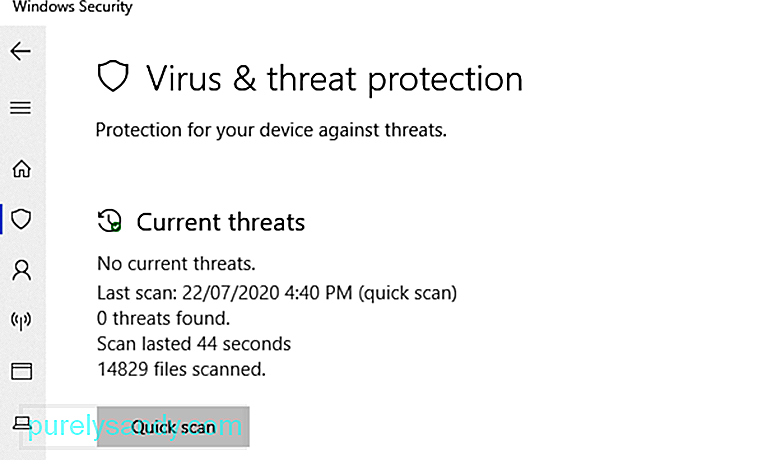
See peaks käivitama teie arvutis viirusekontrolli, mis võib võtta veidi aega, sõltuvalt skannitavate failide arvust. Kui olete lõpetanud, näete skannimise tulemusi. Võite valida ka Skannimisvalikud & gt; Täielik skannimine & gt; Skannige nüüd sügavama skannimise jaoks.
2. samm: keelake oma turvatarkvara ajutiselt.Kui te ei leidnud oma süsteemist ühtegi nakatunud faili, reageerib viga tõenäoliselt valepositiivsele. Kui olete kindel, et teie arvuti on puhas ja selles pole pahavara, võite varundamisülesannete täitmise ajal ajutiselt oma viirusetõrje- või pahavaratõrjeprogrammi keelata. Kolmandate osapoolte turbeprogrammide puhul saate selle rakenduse juhtpaneeli abil keelata.
Neile, kes loodavad Windows Defenderile, võite kaitse ajutiselt keelata, toimides järgmiselt.
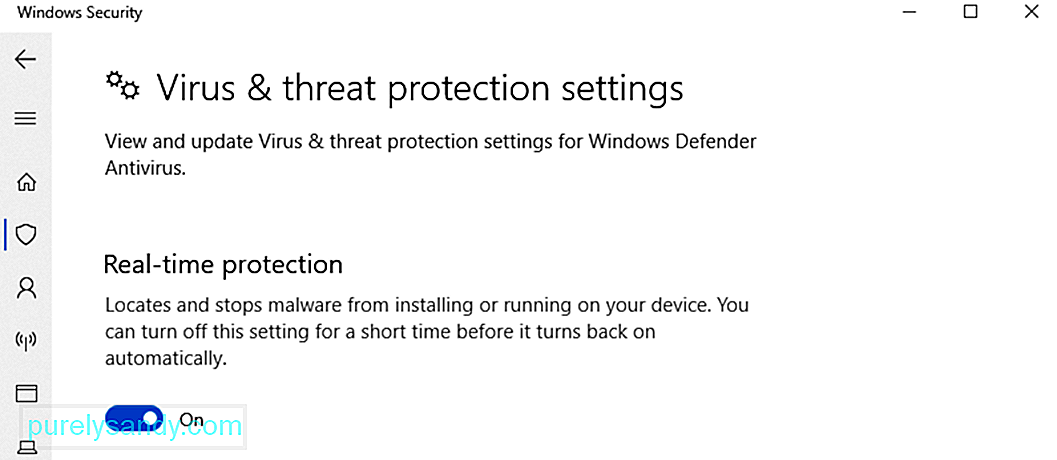
Kui olete oma turbeprogrammi välja lülitanud, saate jätkata varukoopia kopeerimist ilma veakoodiga 0x800700E1.
Saate Windows Defenderi keelata ka registriredaktori või rühmapoliitika redaktori abil, kuid registritega segamine võib olla keeruline, seetõttu soovitame selle asemel kasutada ülaltoodud meetodit.
Samm 3: Varundage failid puhtasse alglaadimise olekusse .Juhul, kui ka pärast turbetarkvara väljalülitamist saate endiselt „Operatsioon ei õnnestunud edukalt, Windowsi varundamise viga 0x800700E1”, peaks see samm olema teie viimane võimalus. Varundamise tegemiseks puhtas alglaadimise olekus järgige allolevaid juhiseid:
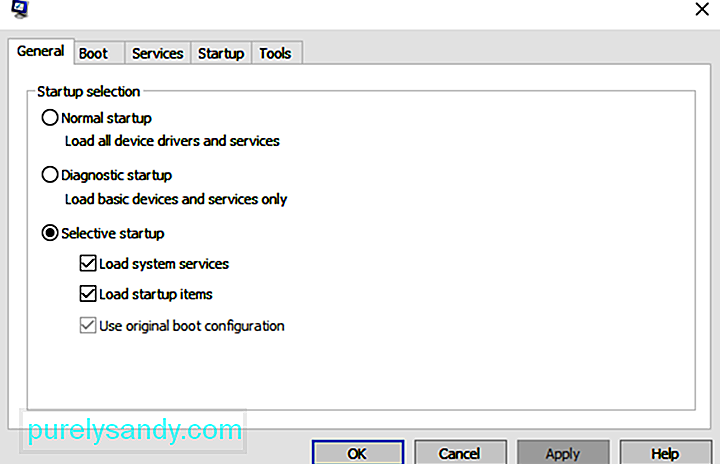
See peaks Windowsi käivitama puhta alglaadimise olekusse. Järgmisena käivitage siin Windowsi varundamine ja vaadake, kas viga on lahendatud.
ÜmbritsemineFailide varundamine on oluline, et õnnetuse ajal kaotsi minna oma väärtuslikke dokumente, pilte, videoid ja muid faile juhtub. Juhul, kui kaotate juurdepääsu oma kettale, saate varukoopia abil hõlpsasti oma olulised dokumendid kätte saada. Kui varundamise ajal ilmneb veakood 0x800700E1, järgige selle probleemi lahendamiseks lihtsalt ülaltoodud juhiseid.
Youtube video: Windowsi varukoopia vea 0x800700E1 parandamine
09, 2025

